DOOM3 configガイド
DOOM3を購入したので早速いろいろいじってみました。
いろいろとやったことのメモを兼ねてガイドとしてまとめていきます。
コンソールを出す
過去のid作品や一般的なFPSとは違い、デフォルトで『全角半角キー』を押してもコンソールを出すことができない。コンソールを出すコマンドは、標準では以下のようになっている。
キーを3つも押すのは面倒くさいという人は、『DOOM3インストールフォルダ/base/』に『autoexec.cfg』を作り、以下の記述を書き込むことによって、『全角半角キー』のみでコンソールを出すことができるようになる。
FPSを計測する
Frame Per Second(FPS)を計測するには、コンソールを開いて以下のコマンドを入力する。
すると、デモが再生され、終了すると計測結果がウインドウに表示される。
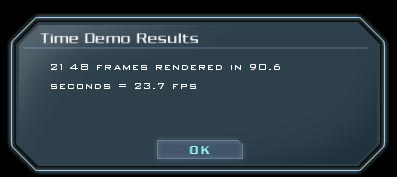
上記の結果はインストール直後に以下のスペックで計測したもの。
ちなみに、FPSの解説については以下のとおり。e-Wordsより。
動画のなめらかさを表す指標。1秒間に何枚の画像を表示しているかを示す。
カラーネームを使う
Quake3やRtCWのように、プレーヤーネームに色をつけることができる。色の内訳は以下のとおり。
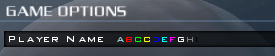
使い方
- DOOM3のインストールフォルダ下の『base』フォルダにある『DoomConfig.cfg』をメモ帳やテキストエディタで開く
- 『seta ui_name “Player”』となっている部分を探す
- 変更したい文字の前に、上記の記述を追加する
- たとえば、『seta ui_name “^7negitaku^1.^7org ^1| ^7Yossy”』とすることによって以下の画像のようになる。
FOVを変更する
視野角を変更するには『autoexec.cfg』に以下の記述を追加する。
左の画像がfov90。違いがわかりにくいので、極端にfov130にあげてみたのが右。
武器の描画
ゲームでの武器の描画。0=描画しない[速い] 1=描画する[遅い]。
移動速度の設定
ゲーム中の標準移動の設定。0=歩き、1=走り。
標準設定では、Shiftキーを押しながら移動することで歩きと走りを切り替えることができる。
デフォルトのままでずっとやっていて、「DOOM3ってモタついたゲームだなあ」なんて思っていたのだけど、
常に走る設定にしたらかなり快適になった。
リフレッシュレートの設定
使っているモニタにあわせて、『autoexec.cfg』に以下の記述を追加する。
揺れの抑制
プレーヤーの揺れなどを抑制する設定。『autoexec.cfg』に以下の記述を追加する。
FPS酔いの防止などに使える。
処理を軽くする記述
『cfgについて』のページで処理が軽くなる設定を全てcfgに書き込んでみた。
FPSが7ほどアップしたうえ、体感的にも早くなった気がする。
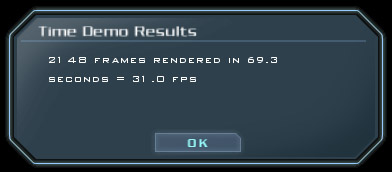
記述をかいたcfgファイルをとりあえずアップしてみた。
これをそのままいれると設定が上書きされる可能性があるので、導入前にバックアップを必ずすること。
バックアップをしたら、ファイルをダウンロードして解凍後に『base』ディレクトリへコピー。
はやくプロのcfgはでないものか。
画面を見やすくする記述
ガンマなどの設定を変更することによって、画面を見やすくできる。標準は暗すぎてゲームにならない。
//0 → 320240
//1 → 400300
//2 → 512384
//3 → 640480
//4 → 800600
//5 → 960720
//6 → 1024768
//7 → 1152864
//8 → 12801024
//9 → 16001200
autoexec.cfgが読み込まれない
なぜか、autoexec.cfgに書かれた記述が読み込まれているにもかかわらずゲームに反映されないようだ。
急場しのぎの方法
- DoomConfig.cfgを開く
- bind 任意のキー “exec autoexec.cfg”と記述する。
- ゲーム開始後に任意のキーを押す
ゲームするたびに幼くてはならず面倒ではあるが、これで設定は読み込まれるはず。
なにか解決方法などあったら是非とも情報希望ということで。
とりあえず現段階ではここまで。
海外の有名プレーヤーのcfgが公開されるまで待って、
それをパクるのが一番手っ取り早そう。
この記事については情報を追記していく予定。
快適になる設定などがあったら教えてください。
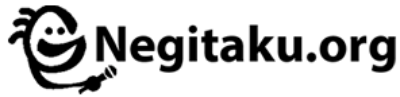
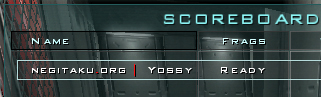


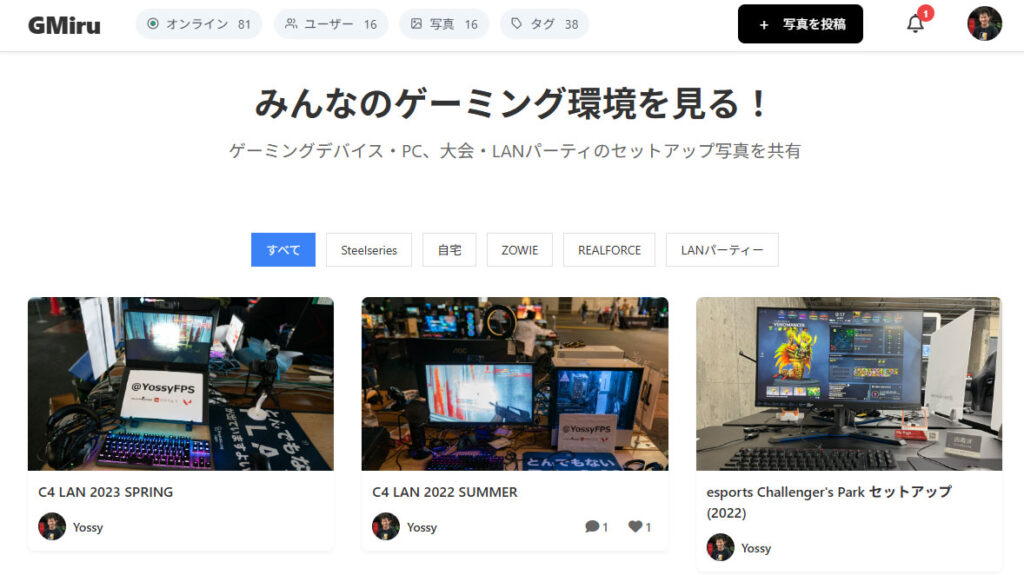



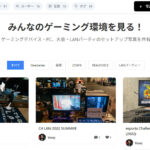




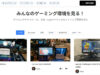

FPSが7上がりました.thx( ´ー`)
VGAは,RADEON9800Proです.
800*600 Higiで47.2
.pk4ファイルを.zipにリネームしてBaseに解凍して
.pk4ファイルを消せばロード時間短縮らしいよ~
GJ!
対戦おもろいけど、
こりゃcgfいじりまくりは基本ですなあ
画面が綺麗でかっこいい状態だと勝てない
つう悲しいジレンマが・・・・
試したけど下がりました。
と言っても誤差程度ですけど。
Ultra Qualityで
デフォルトの場合
1度目:65.6
2度目:82.0
弄った場合
1度目:63.4
2度目:81.2
>>3
一体どんな高スペックPC・・・
近未来PCスペック。
CPU:Athlon64 3000+
Mem:PC3200 512M*2
VGA:GeForce6800Ultra
です。
さすがは6800Ultraと言ったとこですね。
はじめまして
このConfigをいじるやつをやってみたらぜんぜん効果が無いんですがなにか解決策があったら教えてください。
console tips!!!!
コンソールからfovが変えれないと思ってる方!!実は変えられます!
seta g_fov 110
これです。setaがポイント。
スペックしょぼすぎると起動しないんですか。
いろいろしょぼいんで・・・
参考にさせてもらってます。
set g_fov 110
でもかわるじゃーん!てへっ。
ってことが発覚。おっかしいなぁ。。。
なんで俺のPCでFPSが20以下なんだ?yossyさんより良いはずなのに・・・
3.2EGhz,5700UltraでFPS16.7って・・・・ 俺のマシン壊れてるかな?